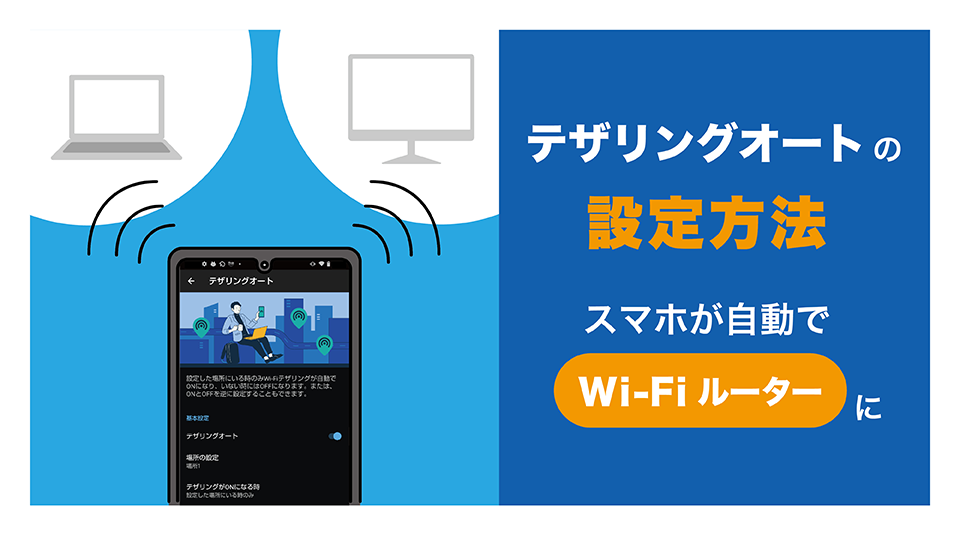テザリングとは
テザリングとは、スマホのSIMカードを利用したモバイル回線のデータ通信機能によって、パソコンやタブレット端末のインターネット接続を可能にする機能です。
普段使っているスマホが、いわゆる無線ルーターの役割をはたしてくれるのです。
テザリングはAndroidで使われる言葉ですが、同じ機能でもiPhoneではインターネット共有と呼ばれています。機能を利用するとパソコンなどを持ってWi-Fi・LAN接続できる環境に出向く必要がなくなり、自分の好きなタイミングでインターネットを使えます。
スマホのデータ通信ができるエリアであれば、どこにいても利用できるのが特長です。
詳しくは下記ページをご参照ください。
テザリングオートとは
テザリングオートとは、スマホに予め設定した場所へ移動すると、テザリングが自動でオン・オフする機能です。
設定した場所にいる時にテザリングをオンにするか、オフにするかは好みで選べます。複数箇所の登録ができるため、使用頻度の高い場所を設定しておくとスムーズに利用できます。
テザリングの機能を切り忘れて、データ通信量を上限一杯まで使ってしまうミスが起こる心配もありません。自宅にWi-Fi環境が整っている人は、利用すると通信料を節約できるでしょう。
テザリングオートのやり方
帰宅時に自動でテザリングをオンにできれば、面倒な設定をせずに直ぐにパソコンやタブレットを利用できます。
ここでは、テザリングを自動的に起動させるための設定方法を紹介していくので、参考にしてください。
ホーム画面から、AQUOSトリックアプリをタップ
テザリングオートは、AQUOS sense5G以降のスマホで設定が可能です。まずは、ホーム画面の中から「AQUOSトリック」(旧AQUOS便利機能)のアプリを探し、タップして起動させましょう。
※もしホーム画面にない場合は、指2本で画面上部のステータスバーを下にスライドさせ、ステータスパネルを表示させます。右下にある歯車のマークをタップして「設定」画面を表示させましょう。
表示されたメニューの中から「AQUOSトリック」を選んでタップします。
続いて、表示されたAQUOSトリックの一覧から「テザリングオート」をタップしてください。
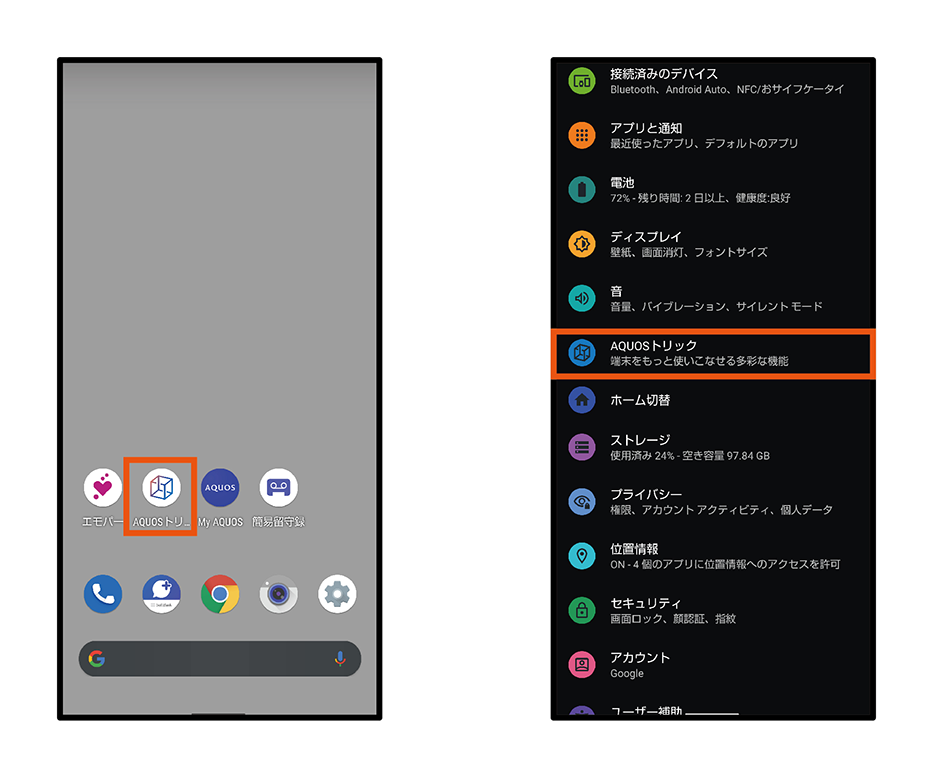
仕事先やカフェで充電中にルーター代わりにしたい
❶ 「場所の設定」をタップします。「場所の名前」で、よく使うカフェや仕事先などをわかりやすい名称で設定します。
※ここで登録をタップすると設定画面修了してしまうのでキーボードの「次へ」をタップするようにしましょう。
❷ 次に住所を設定します。住所がわからない場合は、都道府県や市町村名など大まかな住所までを入力し、虫眼鏡マークをタップして地図を呼び出しましょう。地図のピンを目的地に合わせ「登録」をタップします。
❸ 「テザリングオート」を有効にします。AQUOSトリックの一覧から「テザリングオート」のスライドバーをタップして緑色の有効状態にすれば設定完了です。
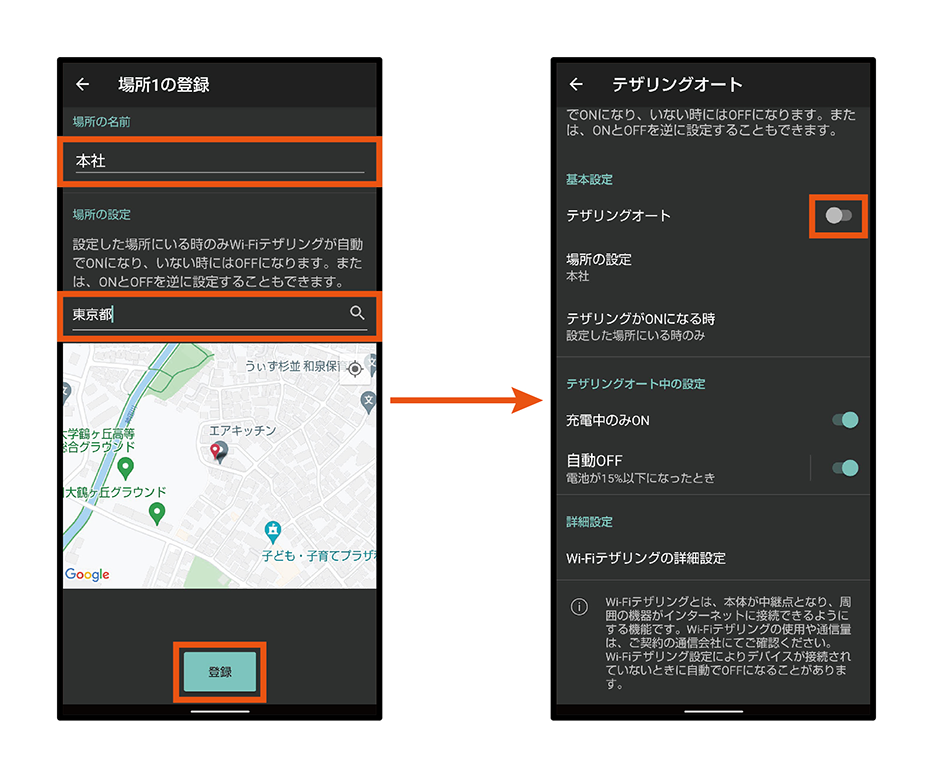
テザリングオートができない時は、「位置情報の使用」をONにする
テザリングオートの設定をしても上手く反応しない場合、位置情報の使用がオンに設定されていない可能性があります。
位置情報をオンにするには、ホーム画面から歯車の形をした「設定」アイコンをタップして設定し直しましょう。
「位置情報の使用」の横にあるスライドバーをタップし緑にすると、現在地の情報が反映されます。
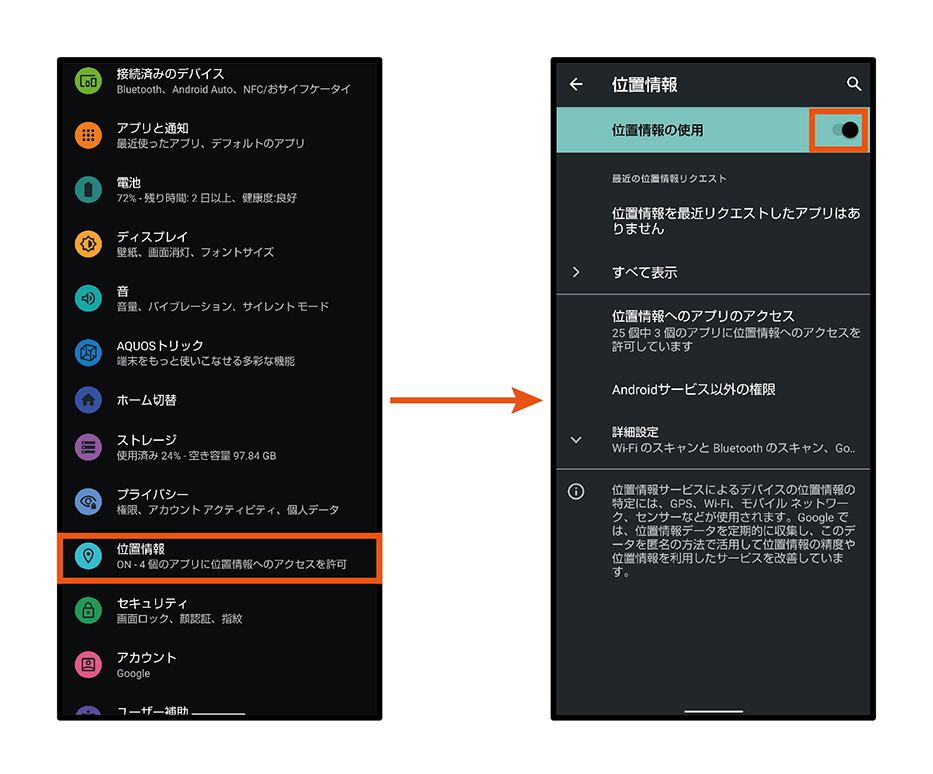
テザリングオートが有効になる場所を追加する方法
テザリングオートを設定できる場所は、全部で5件です。会社や外出時によく利用するカフェなどを設定できます。
ここでは、「テザリングが自動でオン・オフ切り替わる場所」をスマホに追加する方法を紹介していきます。
「場所の設定」を選ぶ
まずは、ホーム画面もしくは設定から「AQUOSトリック」(旧AQUOS便利機能)を立ち上げ、「テザリングオート」を選びます。
「基本設定」項目内にある「場所の設定」を選ぶと、「場所の追加」が表示されるのでタップします。登録場所名と住所を入力して「登録」をタップすると、場所の追加は完了です。
ほかにも増やしたい場所がある時は、同様の手順を踏んで追加してください。住所の設定については、住所の入力欄の下に表示される地図をタップしても登録できます。
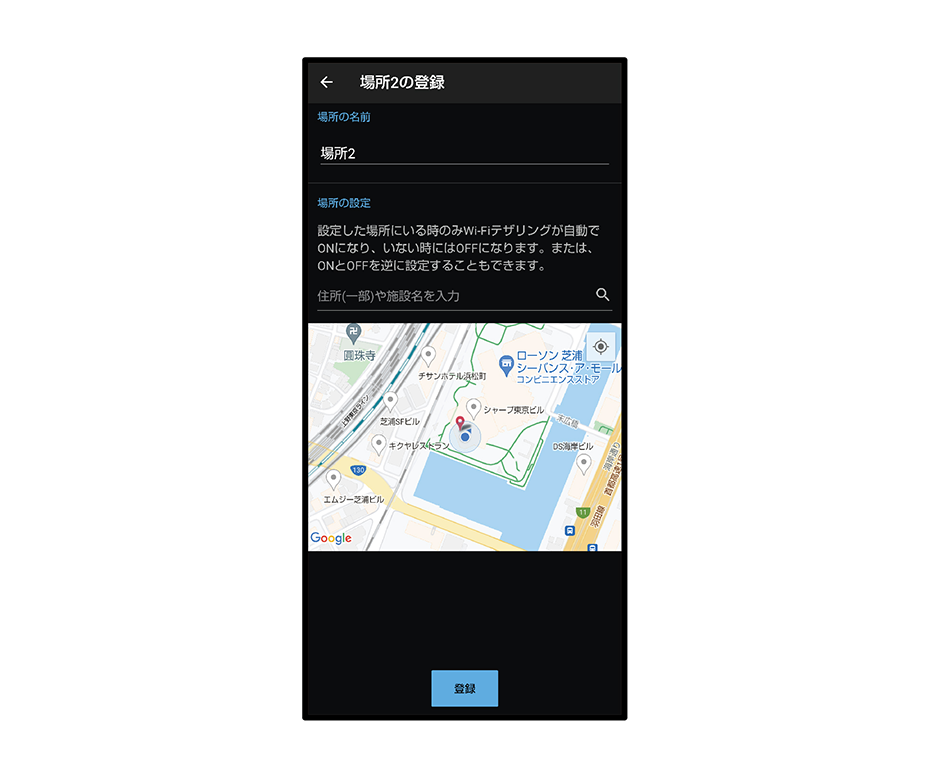
テザリングが自動的に有効になる場所を削除する方法
引越しした、行きつけのカフェを変えたなど、テザリングオートで登録した住所を消したい場合は次のような手順で削除します。
ホーム画面または設定で「AQUOSトリック」(旧AQUOS便利機能)を選んで立ち上げましょう。
次に「テザリングオート」を選びます。「基本設定」にある「場所の設定」をタップして進みましょう。登録した場所名が並んでいるので、削除したい名前の横にある「ゴミ箱マーク」を押します。
削除を押すと、登録の取り消しは完了です。もしも、間違って削除した場合は再設定が必要です。
テザリングオートが有効になるタイミングを設定する方法
テザリングオートは、指定した場所でテザリングを自動的にオンにできるだけでなく、自動的にオフにも切り替えられます。
アクセスポイントの解除忘れを防げるので、電池の消耗や通信料がかさむ心配がありません。
ここでは、テザリングオートの機能が有効になるタイミングの設定方法を紹介していきます。
「テザリングがONになる時」を選ぶ
ホーム画面もしくは設定から「AQUOSトリック」(旧AQUOS便利機能)を選んでタップし、一覧を表示させましょう。
一覧内に「テザリングオート」があるので、押して「基本設定」に移ってください。続いて、「テザリングオートがONになる時」を選ぶと、「設定した場所にいる時のみ」、「設定した場所にいない時のみ」の2つの選択肢が出てきます。
この時、後者を選ぶと、設定外の場所にいる時は自動でテザリングをオン状態にできます。
自宅でWi-Fi環境が整っているのなら、登録場所に自宅を設定しておくだけで、帰宅時には自動でオフになるため、余分な通信量を使う心配をせずに済むので安心です。
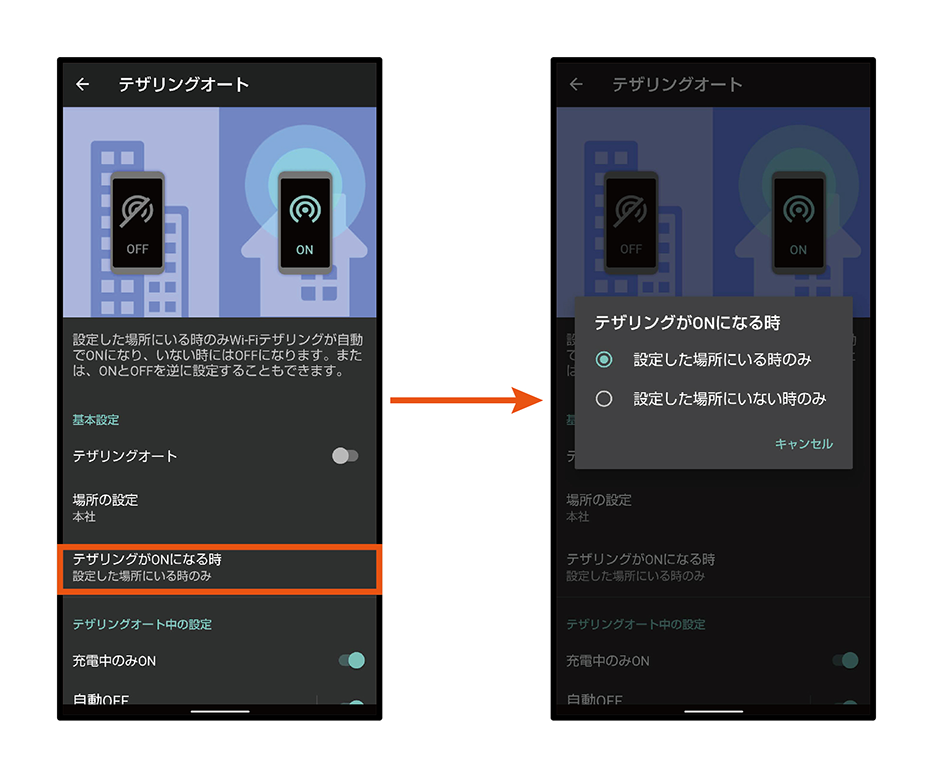
充電中のみテザリングオートを有効にする方法
テザリングの利用中は、スマホの電池の消耗が激しくなります。充電しながら利用すれば、途中でインターネットが切れる心配はありません。
ここでは、充電中のみテザリングオートの機能をオンにする方法を紹介していきます。
「充電中のみON」をタップする
ホーム画面もしくは設定から「AQUOSトリック」(旧AQUOS便利機能)を開き、機能一覧を表示させましょう。下までいくと「テザリングオート」があるので、押して進んでください。
画面が遷移すると、「テザリングオート中の設定」があります。「充電中のみON」の横にあるスライドバーでオンの状態にしましょう。緑が点灯している間はオンの状態で、もう一度タップしてグレーになるとオフ状態へと移行します。
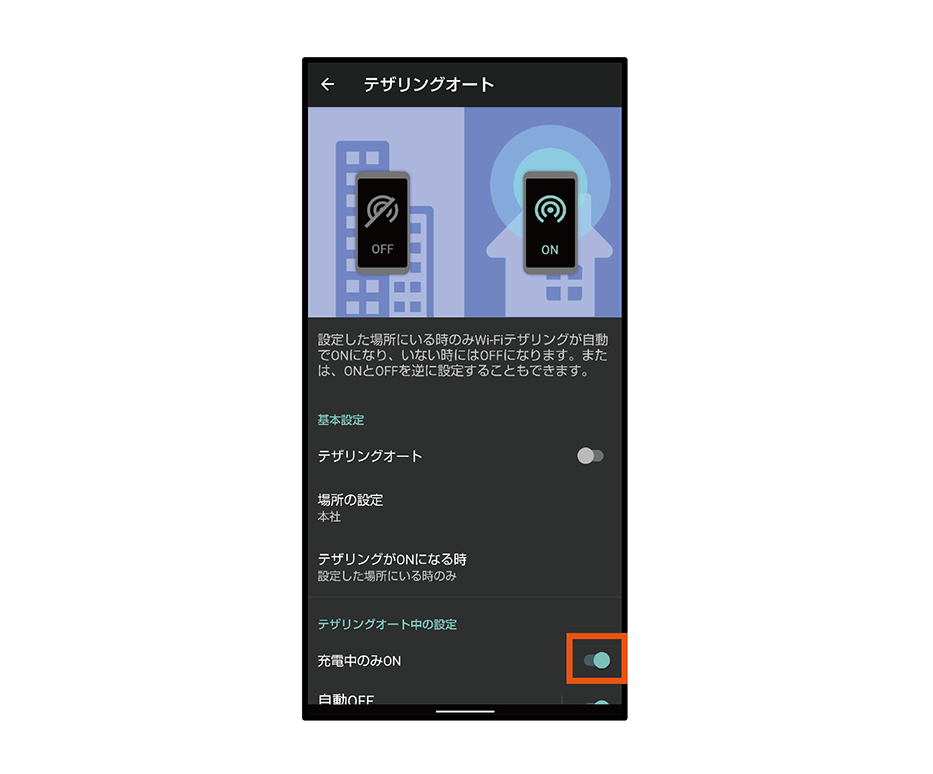
充電が少ない時にテザリングオートを無効にする方法
スマホの充電が少ない時にテザリングオートをオンにしていると、必要な時にスマホが使えないという事態にもなりかねません。
「テザリングオート」の画面内、「テザリングオート中の設定」の項目に「自動OFF」があります。横にあるバーをスライドさせれば(緑色に点灯)テザリングオートを無効化できます。
また「自動OFF」の文字をタップすれば、電池残量による自動OFFのタイミングを設定できます。
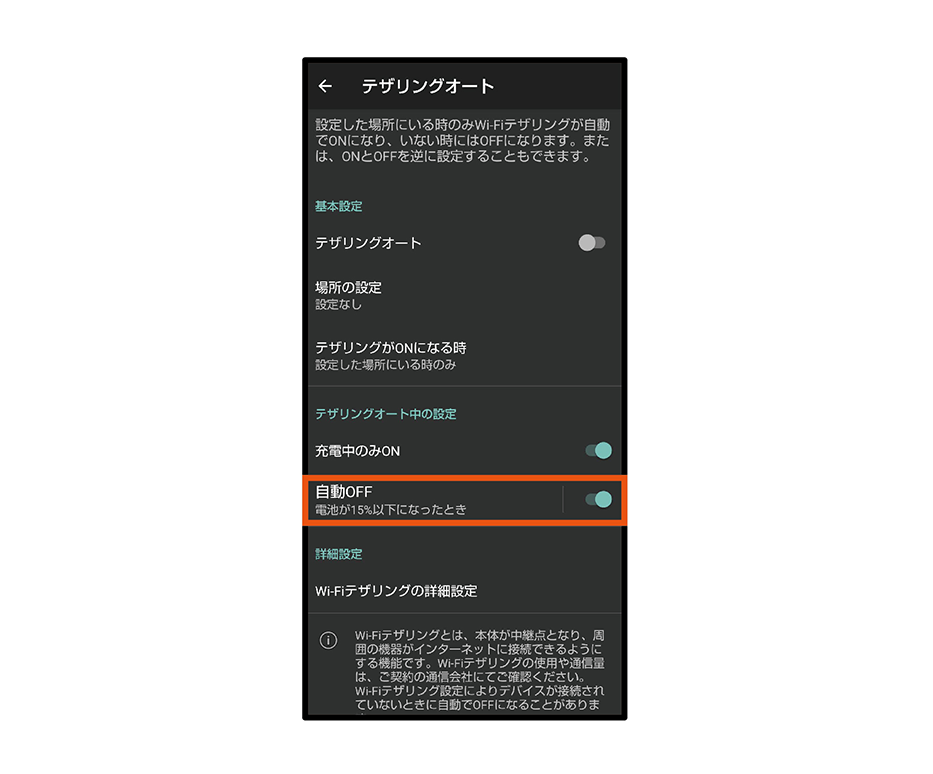
自宅でWi-Fiルーターとして使うことも
自宅に固定光ネット回線がない場合、テザリング機能使ってスマホをWi-Fiルーターとして活用することもできます。
データ通信の使い放題プランを利用している人なら、仕事だけでなく自宅でインターネットを楽しむ際にも活用すればお得感も得られるでしょう。
設定の仕方は先述した、仕事先などを設定する場合と同じです。
❶ 「場所の設定」をタップします。「場所の名前」で「自宅」などわかりやすい名前を設定します。
※ここで登録をタップすると設定画面が修了してしまうので、キーボードの「次へ」をタップするようにしましょう。
❷ 次に住所を設定します。「場所の設定」で直接住所を打ち込みます。または、大まかな住所を入力したのち、虫眼鏡マークをタップして地図を呼び出し、地図のピンを自宅に合わせても設定できます。最後に「登録」をタップしてください。
❸ 「テザリングオート」を有効にします。AQUOSトリックの一覧から「テザリングオート」のスライドバーをタップして緑色の有効状態にすれば設定完了です。
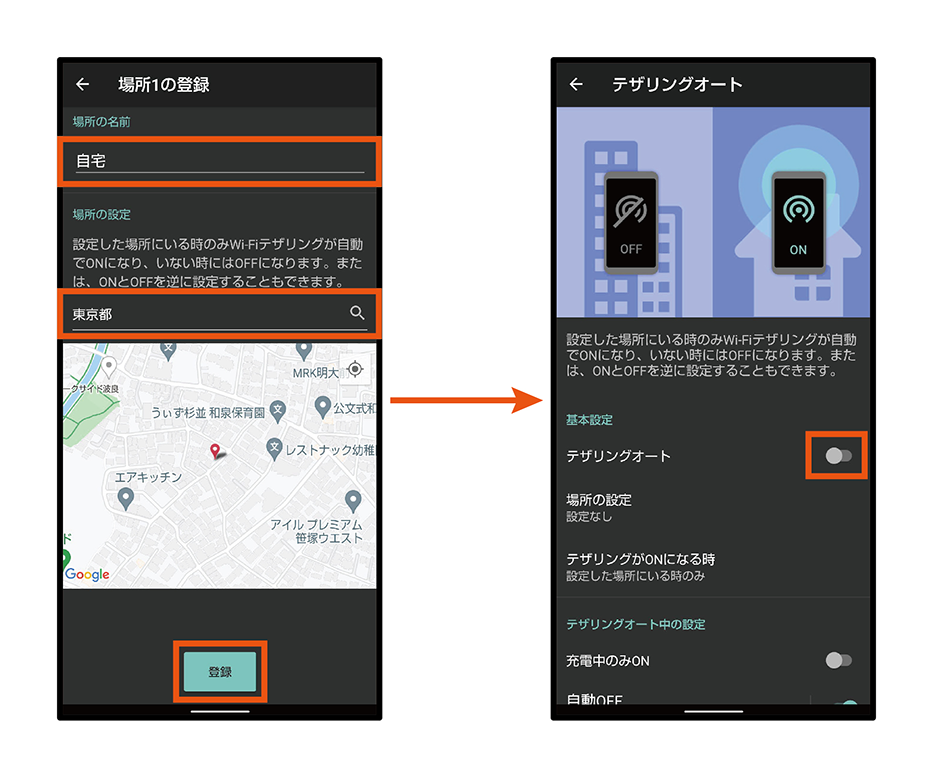
テザリング使用中の通信料は?
テザリングは、スマホのデータ通信を利用しているため、スマホ側に通信料が発生します。使用した通信量に応じて支払うプランに加入している場合は、使い過ぎると上限額まで達する可能性があるので注意しましょう。
通信量が多くなるパソコンの使用をする際は、データ通信量が大きい料金プランに加入するのが無難です。
docomoの「5Gギガホプレミア」ならデータ通信量が無制限で、かつテザリングも使い放題なので、料金が増えず安心です。固定インターネット回線の代わりとしても十分使えるでしょう。同様に楽天モバイルの「Rakuten UN-LIMIT」も、上限なしでテザリングを利用できます。
一方で、SoftBankとauが提供するデータ量無制限プランに関しては、プランごとにテザリングのデータ容量の上限が定められています。万が一容量を超過した場合は、通信速度が制限され最大128kbpsになるので気をつけたいところです。
このように、テザリングの通信料は、契約しているキャリアやその内容によってまちまちです。テザリングを使用する前には、各料金プランをチェックし、内容を理解したうえで設定すると安心でしょう。
まとめ
AQUOS sense5G以降のモデルに搭載されている「テザリングオート」は、外出時にテザリングをよく使う人や、自宅にWi-Fi環境がない人にとっても便利な機能です。
上手く使いこなすと、好きなタイミングで無駄な通信量をかけずに快適に高速インターネットを使用できるでしょう。
※この記事はAQUOS sense5GおよびAQUOS R6を利用し、2021年7月時点での機能やサービスの動作確認をした内容に基づき作成しております。